
Tabla de contenido:
- Autor John Day [email protected].
- Public 2024-01-30 08:44.
- Última modificación 2025-01-23 14:40.

Este es un tutorial sobre cómo construir su propio fotomatón como los tradicionales que se ven en los centros comerciales, parques de atracciones y centros comerciales de todo el mundo. Sin embargo, este stand es completamente digital y es mucho más barato / fácil de hacer en casa. Escribí la primera mitad del tutorial hace meses y finalmente decidí terminarlo y publicarlo. Este proyecto fue el resultado de un proyecto de investigación de pregrado que hice el año pasado mientras asistía a Carnegie Mellon Univ. Era mi primer año en la universidad, así que pensé que un fotomatón sería una excelente manera de descubrir la comunidad del campus. El proyecto fue un gran éxito y, aunque mi versión tenía muchos errores, tengo literalmente cientos de fotos de mis compañeros de clase.
Paso 1: diseñe su stand

La parte del diseño realmente depende de ti. Cree lo que crea que se ve bien y funciona bien. Aquí hay algunas cosas clave que tuve que tener en cuenta cuando descubrí mi diseño.
- portabilidad (pasa a través de las puertas, no demasiado pesado) - seguro contra robos - atractivo. Esto era importante ya que tenía que hacer que la gente lo usara.
Paso 2: Configuración de la computadora
Esto es lo que necesita para el "cerebro" del fotomatón: - Computadora - Cámara digital con capacidad de control remoto USB - Impresora (preferiblemente para impresión fotográfica) - Interfaz de usuario / controlador - Unidad de recolección de dinero *** Opcional y no se usa en este proyecto He investigado ampliamente el tema antes de esta publicación, por lo que puedo decirles que hay dos formas principales de abordar la construcción digital de un fotomatón. Tipo 1: este proceso utiliza una Mac Mini como computadora principal (PIMP) y una cámara de video digital para capturar las fotos. El artículo se titula Vista incrustada del Mac Mini. Este proceso es genial, pero las imágenes generalmente tienen una calidad algo baja (especialmente en comparación con las fotos tomadas con una CÁMARA digital). Pero estoy seguro de que alguien con mejores habilidades de programación que yo puede encontrar algún programa de control de cámara de código abierto y meterse con para trabajar con macs. Tipo 2: este tipo utiliza una PC y una cámara digital para realizar las tareas del fotomatón. El tipo 2 es el que estaré explicando en este tutorial. Compré un programa llamado Photoboof que básicamente ejecuta todo el proceso. El programa tiene muchas características que puede personalizar (como agregar una segunda pantalla, impresiones de logotipos que se pueden personalizar, etc.) También tendrá que comprar PSRemote. Este es el programa de control de cámaras, actualmente solo para un número selecto de cámaras CANON. Photoboof también agrega control a una serie de otras cámaras no canon, así que verifique allí las actualizaciones más recientes. El foro también es de gran ayuda, por lo que la secuencia de usuarios para ambos tipos es bastante simple. La persona se sienta dentro de la cabina, presiona uno o dos botones, la cámara / videocámara digital toma la foto, la computadora procesa la foto y la fotoimpresora imprime una copia para el usuario. Mientras tanto, la computadora guarda las fotos en su disco duro, tanto en su forma original como en su forma de "tira de fotos". Luego, la computadora tiene la opción de enviar fotos a través de un servidor web a un sitio web en línea u otra computadora. Sin embargo, para mi proyecto, opté por no tener la computadora conectada a Internet para enviar imágenes. Esto fue tanto por razones prácticas (tendría que registrar manualmente la computadora en la red inalámbrica de CMU cada dos horas) como porque la organización de subvenciones prefiere que yo mantenga las identidades de los usuarios privadas y no publicadas en línea.
Paso 3: Construcción: Eléctrica




Hay muchas características realmente interesantes que agregué al stand que mejoran la facilidad y el uso. Olvidé mencionar que este stand era gratuito para los estudiantes (pero puede agregar un colector de monedas … solo busque algunos proyectos MAME para obtener más información). Pero el stand tenía que ser seguro pero accesible cuando se necesitaran reparaciones.
El botón para encender la computadora fue pirateado y los cables lo extendieron hasta la parte de la caja de luz de la cabina. Dos solenoides empujan manualmente los interruptores de encendido / apagado de la cámara y la impresora para encenderlos. Todo esto se conectó a una caja de control ubicada en la parte frontal del fotomatón (donde la puerta corrediza del siguiente paso daría acceso)
Paso 4: Construcción: la caja

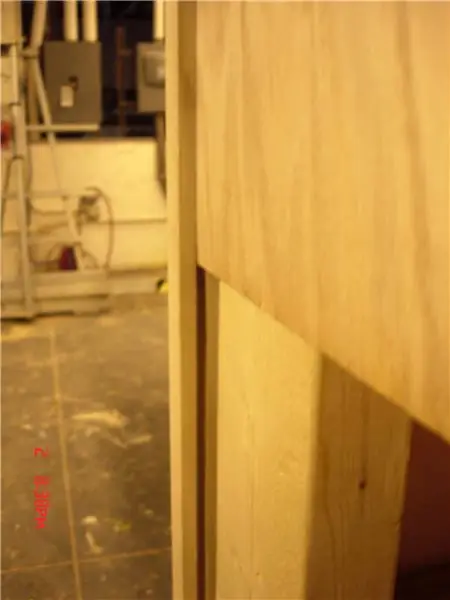


El stand tiene cuatro lados, dos de los cuales tienen paredes deslizantes. Una "puerta" permanecerá cerrada permanentemente, mientras que la otra "puerta principal" se utilizará para encender la cabina. La puerta de acceso principal también tiene un diseño de caja de luz (las imágenes lo explicarán mejor) En el interior hay un controlador que tiene un interruptor de encendido principal y botones para encender la computadora, la cámara y la impresora (las luces están siempre encendidas, pero también puede agregar un interruptor para eso) También hay LED de estado que le permiten saber que la computadora está encendida.
Con este diseño, incluso si alguien abre la puerta principal, todo lo que realmente puede hacer es encender / apagar todo (NO ROBAR LAS PIEZAS) La puerta se mantiene cerrada por 4 tacos de madera ocultos que primero deben quitarse antes de que la puerta pueda deslizarse abierto.
Paso 5: Construcción: la fachada
Imprimí mi diseño en la imprenta de la universidad en un enorme trozo de papel adhesivo. Coloqué con cuidado el papel adhesivo sobre la madera contrachapada y utilicé una sierra de calar para recortar mi diseño. Funcionó de maravilla y mucho mejor de lo esperado. Luego compré dos piezas de acrílico esmerilado en la tienda de arte. Las engrapé en la parte trasera de la fachada y luego engrapé el centro en todas las letras "o". Probablemente haya un método mejor, pero el mío funcionó y me estaba acercando a mi fecha límite en este momento.
Paso 6: Construcción: Cortina y Banco

El accesorio de la cortina fue algo complicado de entender para mí. Ya había construido el cuerpo del fotomatón y planeé usar bisagras de bloqueo que se unirían a la parte superior de la cabina y a un anillo de tubería de metal (que sujetaba la cortina). Las bisagras no funcionaron. En lugar de eso, hice dos agujeros y obtuve dos juntas de PVC en "T". Conseguí tubería de PVC, un tamaño menos que las piezas en "T", y las encajé. Luego hice otro pequeño agujero en el lado opuesto de la entrada y usé una espiga de madera larga para sostener la cortina. De esta manera, cuando tuviera que mover el fotomatón, simplemente podría sacar la clavija y la cortina colapsaría.
Construí un banco realmente simple con trozos de madera contrachapada que tenía. Usé un paño extra de la cortina, cubrí un trozo de espuma y lo pegué en el banco. En realidad, se veía muy elegante, pero lamentablemente no tengo una foto.
Paso 7: Toques finales / Conclusión

Teñí el fotomatón de un marrón oscuro para darle un toque vintage fresco. También compré un flash esclavo que podía activarse con el flash de una cámara. Solo costaba $ 20-30 a estrenar, lo compré en eBay por $ 10. Estos fueron algunos de los problemas que encontré: - Los solenoides a menudo eran demasiado débiles para presionar el botón. O eso o los tirantes que hice para que se colocaran sobre la impresora y la cámara eran demasiado débiles. De todos modos, esa parte de mi cabina falló y tuve que abrirla todos los días para encender manualmente la impresora y la cámara. Aquí es de donde saqué la idea.- Mi impresora se quedó sin tinta / papel cada 100 tiras de fotos. El problema era que tenía que ir a clase y no podía comprobarlo constantemente. Verificar también me haría abrir la cabina desde la parte de atrás, lo cual fue un fastidio. Quería instalar algún tipo de contador o sensor, pero esto también fue sacrificado por el tiempo. No quiero explicar cada paso que hice, y además no tengo suficientes imágenes, pero avíseme si tiene más preguntas. Me encantaría ver otras cabinas. PD El Foro Photoboof también es un gran lugar para obtener ideas de otros Photoboothers DIY.
Recomendado:
Fotomatón de boda Arduino - Piezas impresas en 3D, automatizado y de bajo presupuesto: 22 pasos (con imágenes)

Fotomatón Arduino para bodas - Piezas impresas en 3D, automatizadas y de bajo presupuesto: Hace poco me invitaron a la boda del hermano de mi pareja y me preguntaron antes si podíamos construirles un fotomatón, ya que cuesta demasiado contratarlos. Esto es lo que se nos ocurrió y después de varios cumplidos, decidí convertirlo en un instructivo
Tweetbot - Fotomatón conectado a Twitter: 4 pasos (con imágenes)

Tweetbot - Fotomatón conectado a Twitter: En este proyecto, crearemos una cámara con tecnología Raspberry Pi que se puede usar en un fotomatón en fiestas. Después de tomar la foto, se puede publicar en una cuenta de Twitter designada para que todos la vean más tarde. Este tutorial abarcará el te
Fotomatón de boda / evento: 6 pasos (con imágenes)

Fotomatón de bodas / eventos: Hola a todos, me casé el año pasado, cuando estábamos buscando la preparación del día D, asistimos a muchas convenciones de bodas. En cada convención hay un inquilino de fotomatón, pensé que un fotomatón fue una gran idea para una boda, cada invitado c
Fotomatón automatizado: 4 pasos (con imágenes)

Fotomatón automatizado: esto le mostrará cómo hacer un fotomatón automatizado usando el raspberry pi, un sensor de distancia ultrasónico y algunos otros accesorios. Quería hacer un proyecto que utiliza tanto hardware sofisticado como un programa sofisticado. Investigo
Fotomatón de bricolaje inspirado en Instagram: 18 pasos (con imágenes)

Fotomatón de bricolaje inspirado en Instagram: Decidí construir un fotomatón simple como una adición divertida para eventos, esto pasa por los pasos básicos de cómo pasé de unas pocas piezas de madera a un stand completamente funcional. ¡También he incluido una foto de cómo se ven las imágenes! No por favor
